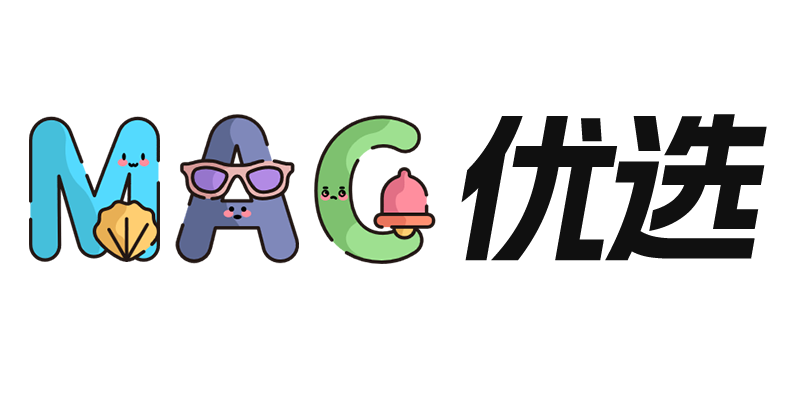新入手的苹果电脑打开软件出现:「xxx已损坏,无法打开,您应该将它移到废纸篓」、「打不开xxx,因为 Apple 无法检查其是否包含恶意软件」、「打不开 xxx,因为它来自身份不明的开发者」等问题,这个怎么解决?
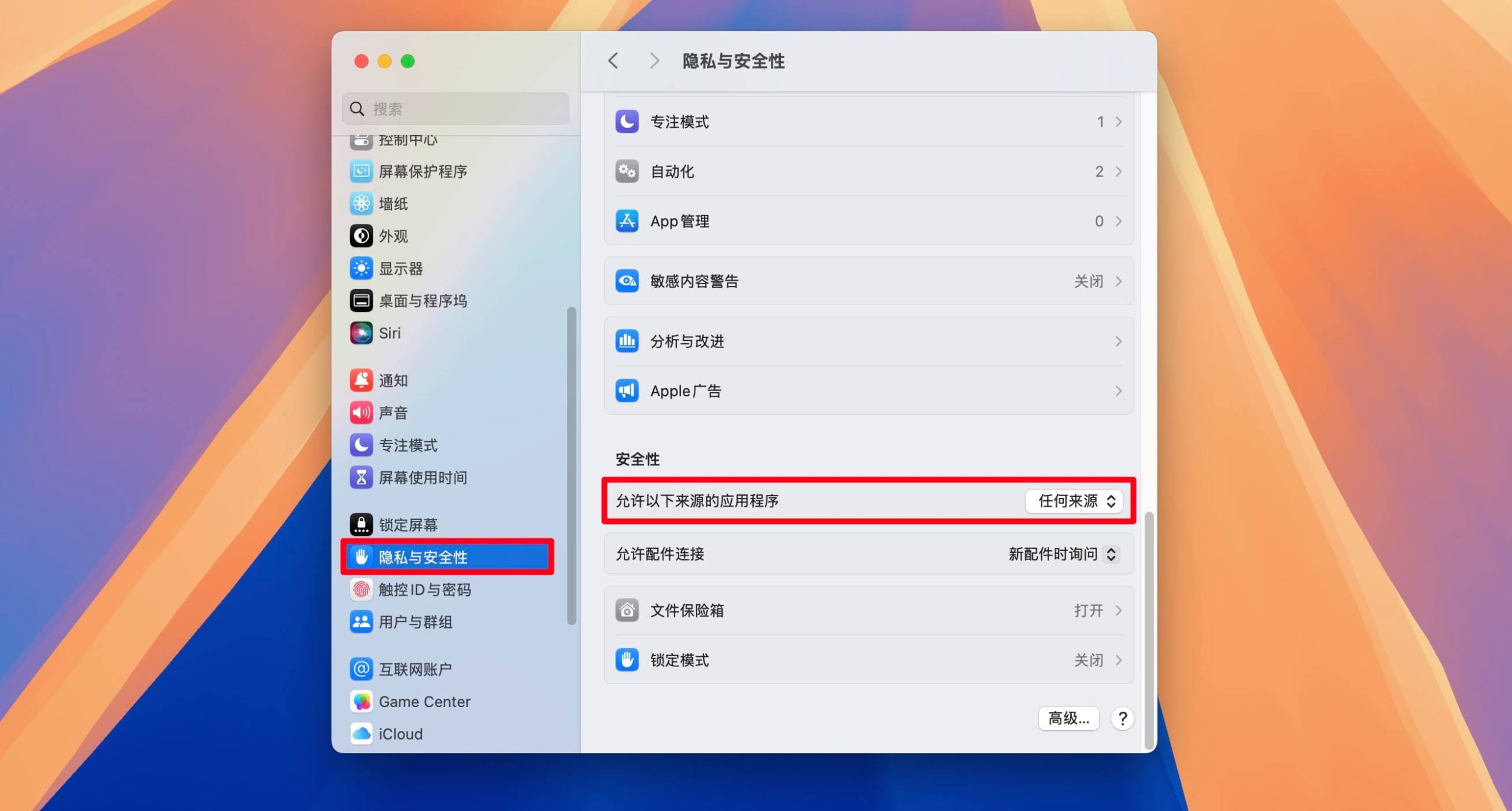
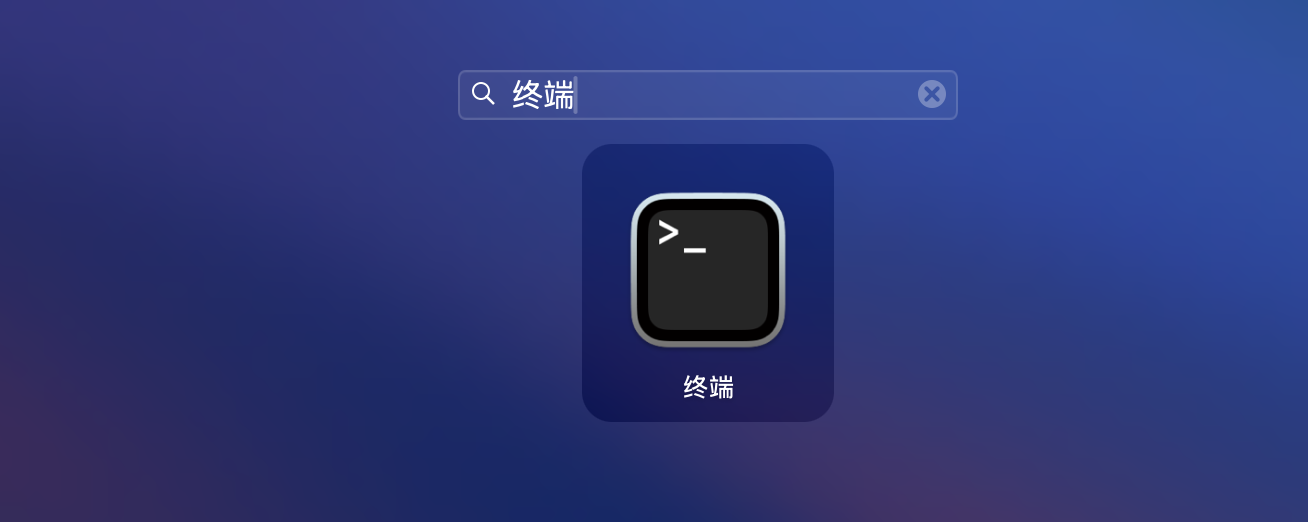
3、输入以下命令:(复制粘贴进去)
sudo spctl --master-disable
回车!然后输入电脑密码回车即可(密码输入是看不见的,无视继续输入),即可;如下图:
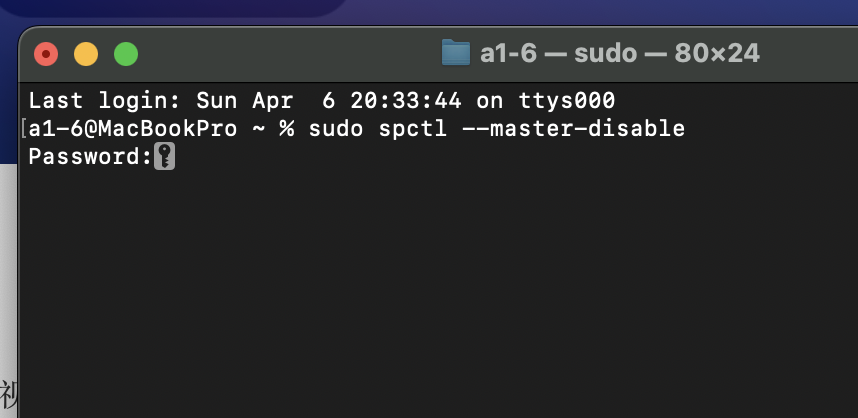
4、打开了任何来源,再看下面的第二部分教程操作;
第二部分(打开了任何来源,今后还遇到已损坏只需操作以下步骤即可解决!)
1、打开终端:
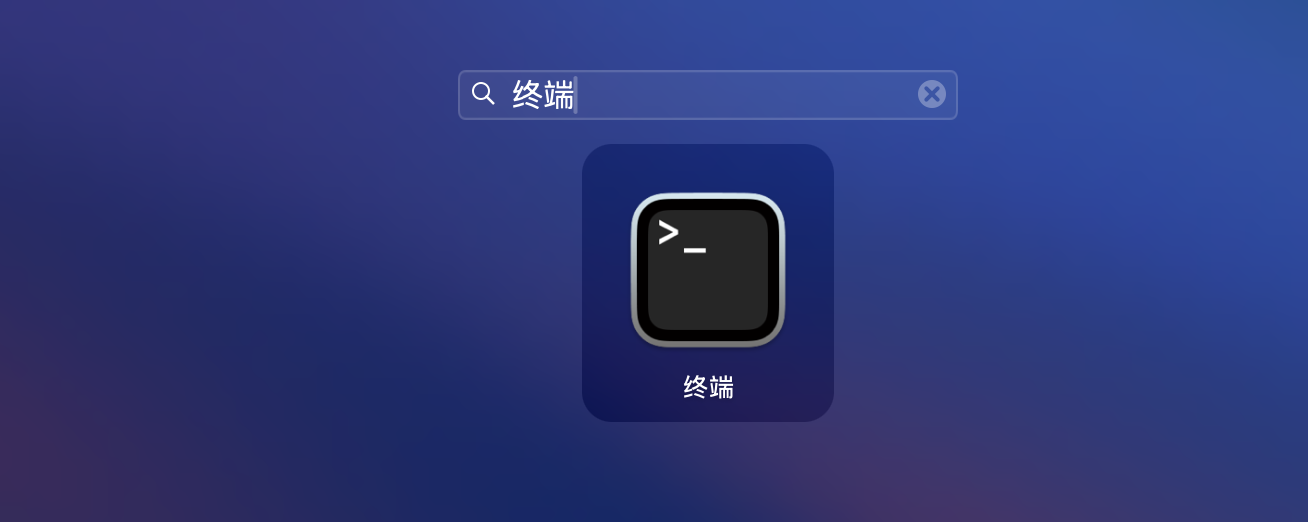
2、输入命令:(复制粘贴进去,cr后面输入一个空格)
xattr -cr
cr 后面输入一个空格!不要回车!不要回车!不要回车!如下图:
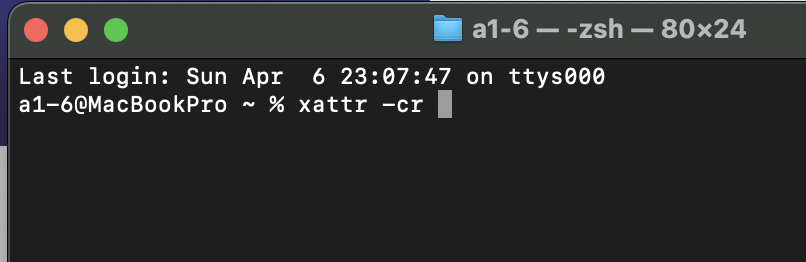
3、从应用程序或桌面上,将出现已损坏的软件拖入终端中(xattr -cr 的后面),再回车!如下图:
注意:
1、软件必须是已经安装到应用程序中,或者先拖到桌面上;
2、cr 后面输入一个空格;
3、然后才能拖入终端中!再回车!不能直接从下载dmg文件中拖!这样无效!
4、Mac Ventura 13 以上系统,需要先前往系统设置–>隐私与安全性–>完整磁盘访问权限 中允许终端!然后才能操作,否则会遇到 Operation not permitted!
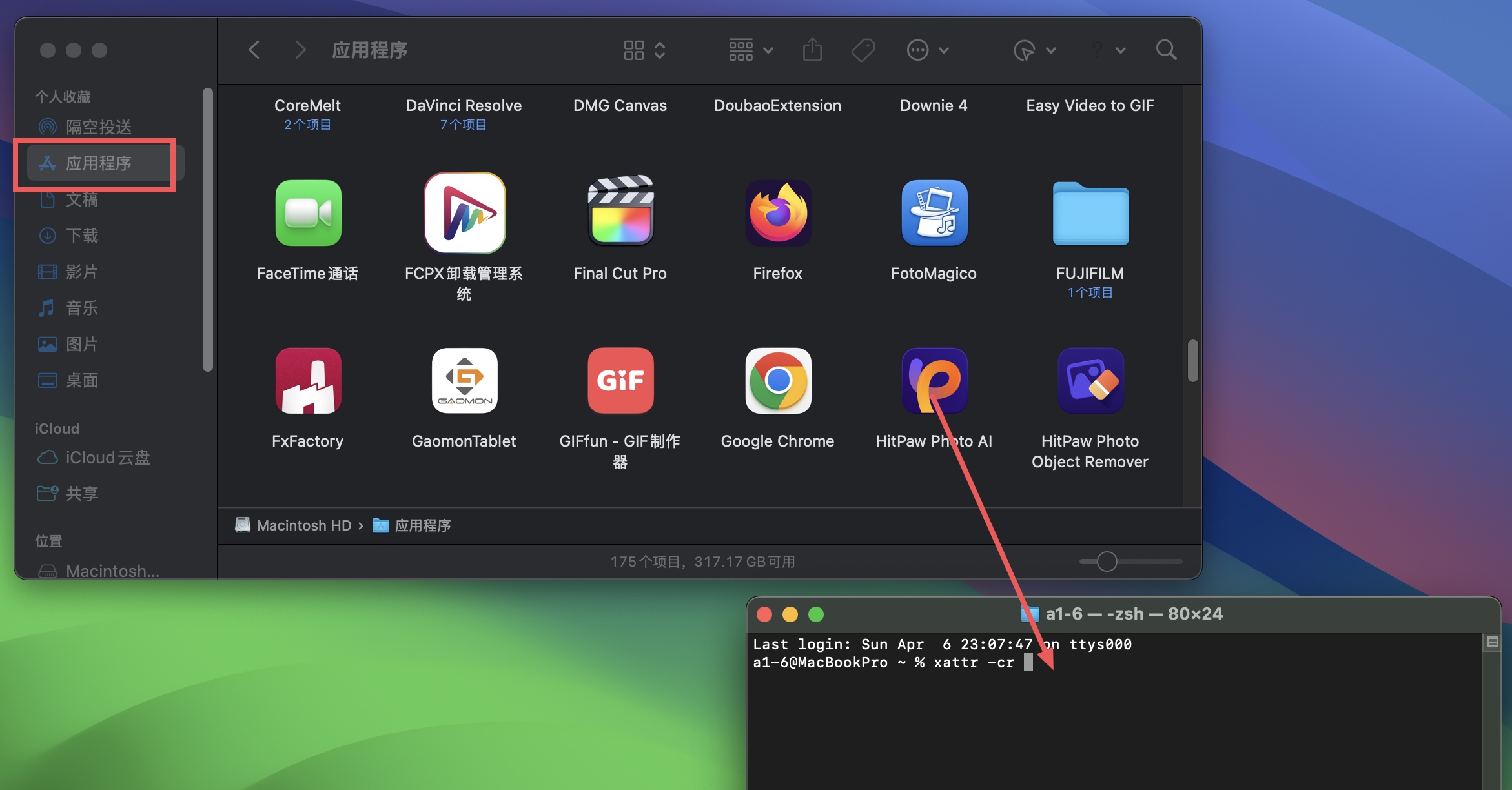
4、拖好之后再回车!回车之后,重新去打开拖入的软件就可以正常打开!
注意:在Mac13+以上系统上操作之后如果还是提示损坏,就右键软件,选择打开,再点击打开;如下图:
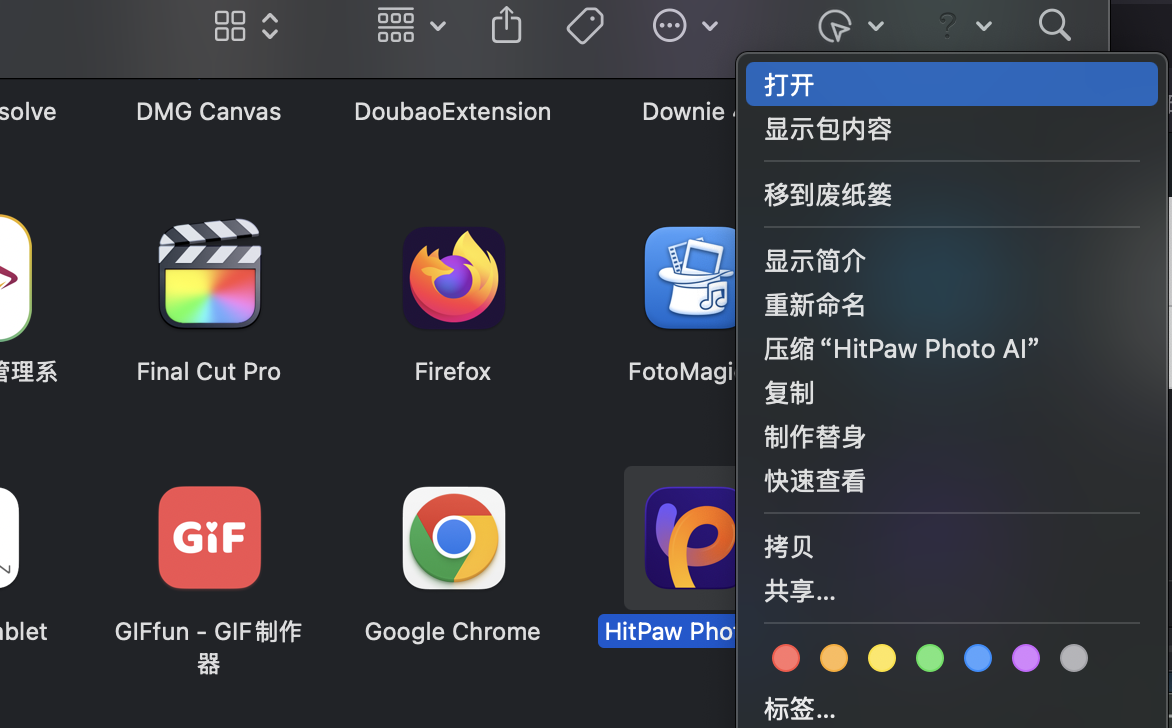
注意:在macOS Sequoia 15+以上系统操作后如果还是提示损坏,需要打开电脑【系统设置】,找到【隐私与安全性】,拉到最下面,再点击【仍要打开】,再打开,输入电脑密码即可,如下图:
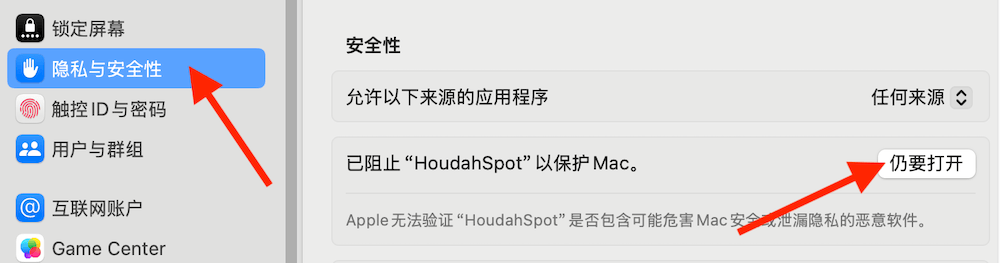
常见问题
1、Apple M1/M2/M3 芯片提示:因为出现问题而无法打开。查看解决办法
2、遇到:“XXX 已损坏,无法打开。移到废纸篓/推出磁盘映像。” 查看解决办法
3、遇到:“无法打开“XXX”,因为Apple无法检查其是否包含恶意软件.” 查看解决办法
4、遇到:“无法打开“XXX”,因为无法确定(验证)开发者身份?怎么解决。” 查看解决办法
5、破解软件不能更新,一旦更新,破解就失效!需要更新请卸载老版本,在本站下载最新版重新安装即可!
声明
本站所发布的一切破解补丁、注册机和注册信息及软件的解密分析文章仅限用于学习和研究目的。
若本站无意侵犯了您的合法权益,请联系本站我们会及时删除。 侵权投诉联系方式:macyouxuan@126.com
不得将上述内容用于商业或者非法用途,否则,一切后果请用户自负。本站信息来自网络,版权争议与本站无关。您必须在下载后的24个小时之内,从您的电脑中彻底删除上述内容。如果您喜欢该程序,请支持正版软件,购买注册,得到更好的正版服务。如有侵权请邮件与我们联系处理!